Brother HL-2600CN User Manual
Browse online or download User Manual for Printers Brother HL-2600CN. Brother HL-2600CN Benutzerhandbuch [de]
- Page / 222
- Table of contents
- BOOKMARKS




- INTERNET-ADRESSE 3
- KAPITEL 1 EINFÜHRUNG 7
- INHALTSVERZEICHNIS 8
- KAPITEL 5 WARTUNG 9
- KAPITEL 6 PROBLEMLÖSUNG 9
- STICHWORTVERZEICHNIS 10
- Programm 11
- Konformitätserklärung für 11
- Laserbestimmungen 12
- CLASS 1LASER PRODUCT 12
- APPAREIL Å LASER DE CLASSE 1 12
- LASER KLASSE 1 PRODUKT 12
- Sicherheitshinweise 13
- KAPITEL 1 EINFÜHRUNG 14
- 2400 DPI Auflösung 20
- Kassette für Normalpapier 21
- Drei Schnittstellen 21
- Fünf verschiedene Emulationen 22
- Datenkompressionsverfahren 22
- Schriften 23
- Funktionstastenfeldsperre 23
- Stromsparmodus 24
- Tonersparmodus 24
- Reprint-Funktion 24
- Netzwerk 25
- RAM-Erweiterung 27
- Stromversorgung 27
- Standort 28
- Vorderseite 29
- Rückseite 29
- DRUCKQUALITÄT 34
- DUPLEXDRUCK 35
- WASSERZEICHEN 35
- SEITE EINRICHTEN 35
- GERÄTEOPTIONEN 36
- Aufträge spoolen 37
- AUFTRÄGE SPOOLEN 44
- BRAdmin Professional 45
- Analysesoftware 45
- Für Benutzer von Mac OS X 49
- EPSON (Default) IBM 53
- Papiergröße 56
- GEEIGNETE PAPIERARTEN 58
- Papierquelle 59
- Geeignete Größen und 59
- Papierarten 59
- Fassungs 59
- Empfohlenes Papier 60
- Bedruckbarer Bereich 61
- Umschläge 62
- Testdruck durchzuführen 63
- Abb. 4-1 67
- Der Druck von SPEICHER-Daten 75
- Druckauftrag löschen 78
- Zahlen eingeben 79
- READY-LED 81
- POWER-LED 81
- ALARM-LED 81
- DATA-LED 81
- Druckerstatusmeldungen 84
- INFORMATIONEN 88
- QUALITÄT 89
- SETUP (Fortsetzung) 91
- MENÜ DRUCKEN 92
- MENÜ DRUCKEN (Fortsetzung) 93
- SCHNITTSTELLE 98
- MENÜ "ZURÜCKSETZEN" 99
- Datum und Uhrzeit einstellen 100
- IP-Adresse einstellen 101
- HP LaserJet Modus 102
- BR-Script 3 Modus 102
- HP-GL-Modus 103
- Werkseitige Voreinstellungen 104
- KAPITEL 5 WARTUNG 109
- Wartungsmeldung 111
- Zu ersetzen Ungefähre 111
- Lebensdauer 111
- Anleitung Bestell 111
- Hinweis: 112
- Hinweise: 113
- Achtung: 114
- Tonerkassetten ersetzen 115
- Ersetzen Sie das Fixier-Öl 118
- KAPITEL 5 WARTUNG 119
- Fixier-Öl ersetzen 120
- Netzschalter 121
- wieder ein 121
- Reinigungsrolle ersetzen 123
- Toner-Abfallbehälter ersetzen 125
- Meldung "OPC-Band" 127
- Abb. 5-13 128
- Nehmen Sie die OPC 128
- Bandkassette aus dem Drucker 128
- Abb. 5-14 128
- Abb. 5-19 131
- Fixiereinheit 132
- Fixiereinheit ersetzen 133
- 120K Kit 136
- Abb. 5-25 137
- Entladungskorona 139
- Ladedraht nicht berühren! 139
- Säubern Sie den für die 140
- Bereich mit einem 140
- Baumwolltuch 140
- Transferrolle ersetzen 141
- Abb. 5-37 144
- Periodische Reinigung 145
- Abb. 5-39 146
- Abb. 5-45 148
- Warnung: 152
- Drucker verpacken 153
- Legen Sie die optionale 155
- Tisch und entfernen Sie die 155
- Sicherungseinsätze 155
- Nehmen Sie die 156
- Abb. 5-62 160
- Abb. 5-63 160
- Sicherungen müssen entfernt 161
- Papierzuführung ein 162
- Sie die Transportsicherungen 163
- Schließen Sie das 164
- Anschlusskabel an den oberen 164
- Anschluss des Druckers an 164
- Nummer der 167
- Schrift 167
- Abb. 5-78 168
- HDD (Festplatte) installieren 169
- Abb. 5-84 170
- KAPITEL 6 PROBLEMLÖSUNG 175
- Fehlermeldung Anmerkungen: 176
- KAPITEL 6 PROBLEMLÖSUNG 180
- Papierstau 183
- Beseitigung von Papierstaus 185
- Abb. 6-4 187
- Öffnen Sie den Deckel der 190
- Duplexeinheit 190
- Schließen Sie den Deckel der 191
- Duplexeinheit wieder 191
- Problem Abhilfe 198
- Nicht geeignete Papierarten 208
- UMSCHLÄGE 209
- ETIKETTEN UND FOLIEN 210
Summary of Contents
BBBrrrooottthhheeerrr FFFaaarrrbbblllaaassseeerrrdddrrruuuccckkkeeerrr SSSeeerrriiieee HHHLLL---222666000000CCCNNN BBBeeennnuuutttzz
INHALTSVERZEICHNISviiiANHANGTECHNISCHE DATEN A-1Druck A-1Funktionen A-2Elektrik und Mechanik A-3PAPIERSPEZIFIKATIONEN A-4ZEICHENSÄTZE A-9OCR-Zeichensä
KAPITEL 4 DAS FUNKTIONSTASTENFELD4-34Datum und Uhrzeit einstellen--MENÜ--INFORMATIONDrücken Sie + oder –, bis das SETUP-Menü erscheint.--MENÜ--SETUPDr
KAPITEL 4 DAS FUNKTIONSTASTENFELD4-35IP-Adresse einstellen--MENÜ--INFORMATIONDrücken Sie die + Taste.--MENÜ--NETZWERKDrücken Sie die Set-Taste.NETZWER
KAPITEL 4 DAS FUNKTIONSTASTENFELD4-36Allgemeines zu den EmulationsmodiDieser Drucker verfügt über die folgenden Emulationsmodi: HP LaserJet ModusIm
KAPITEL 4 DAS FUNKTIONSTASTENFELD4-37 HP-GL-ModusIn diesem Modus emuliert Ihr Drucker das Plottermodell HP-7475A vonHewlett-Packard. Diese Art von P
KAPITEL 4 DAS FUNKTIONSTASTENFELD4-38Werkseitige VoreinstellungenIn der folgenden Tabelle sind die werkseitigen Voreinstellungen aufgeführt:Hinweise:•
KAPITEL 4 DAS FUNKTIONSTASTENFELD4-39MMMOOODDDUUUSSSMMMEEENNNÜÜÜWWWeeerrrkkkssseeeiiitttiiigggeee VVVooorrreeeiiinnnsssttteeelllllluuunnngggQUELLE=A
KAPITEL 4 DAS FUNKTIONSTASTENFELD4-40MMMOOODDDUUUSSSMMMEEENNNÜÜÜWWWeeerrrkkkssseeeiiitttiiigggeee VVVooorrreeeiiinnnsssttteeelllllluuunnngggSCHRIFTN
KAPITEL 4 DAS FUNKTIONSTASTENFELD 4-41 MMMOOODDDUUUSSS MMMEEENNNÜÜÜ WWWeeerrrkkkssseeeiiitttiiigggeee VVVooorrreeeiiinnnsssttteeelllllluuunnngg
KAPITEL 4 DAS FUNKTIONSTASTENFELD4-42MMMOOODDDUUUSSSMMMEEENNNÜÜÜWWWeeerrrkkkssseeeiiitttiiigggeee VVVooorrreeeiiinnnsssttteeelllllluuunnngggNETWARE
KAPITEL 5 WARTUNGKKKAAAPPPIIITTTEEELLL 555 WWWAAARRRTTTUUUNNNGGG
VORSCHRIFTENixWWIICCHHTTIIGGEE IINNFFOORRMMAATTIIOONNEENN::VVOORRSSCCHHRRIIFFTTEENNKonformitätserklärung (für Europa)Wir, Brother Industries, Ltd.,
KAPITEL 5 WARTUNG5-1 VVEERRBBRRAAUUCCHHSSMMAATTEERRIIAALLIIEENN EERRSSEETTZZEENNDie folgenden Verbrauchsmaterialien müssen von Zeit zu Zeit ersetzt
KAPITEL 5 WARTUNG 5-2 Im Bereitschaftszustand können die Wartungsmeldungen auf dem Display angezeigt werden. Diese Meldungen fordern Sie auf, die Ver
KAPITEL 5 WARTUNG5-3Die folgenden Wartungsmeldungen werden abwechselnd mit der Meldung"BEREIT" in der unteren Displayzeile angezeigt werden
KAPITEL 5 WARTUNG5-4Hinweis:Die mit diesem Drucker gelieferten Starter-Tonerkassetten enthalten nur dieHälfte der normalen Tonermenge (6.000 Seiten (
KAPITEL 5 WARTUNG5-5TTTOOONNNEEERRRKKKAAASSSSSSEEETTTTTTEEENNN! Achtung:Es wird dringend empfohlen, nur Original-Tonerkassetten von Brother zuverwend
KAPITEL 5 WARTUNG5-6Tonerkassetten ersetzen! Warnung:Tonerkassette nicht verbrennen, da sie explodieren könnte.! Achtung:• Gehen Sie beim Ersetzen de
KAPITEL 5 WARTUNG5-74. Schwenken Sie jede Kassette drei- bis viermal von Seite zu Seite undentfernen Sie das mit ‘REMOVE’ beschriftete orange Schutzs
KAPITEL 5 WARTUNG5-8! Achtung:• Setzen Sie die neue(n) Tonerkassette(n) nicht mit Gewalt ein. VersuchenSie nicht sie hineinzudrücken. Sie müssen nur
KAPITEL 5 WARTUNG 5-9 FFFIIIXXXIIIEEERRR---ÖÖÖLLL Meldung "Wenig Fixieröl" Wenn das Öl zur Neige geht, erscheint die folgende Meldung auf
KAPITEL 5 WARTUNG5-10!Warnung:Die Fixiereinheit und sie umgebenden Teile sind HEISS! Warten Sie mitdem Austauschen des Fixier-Öls, bis sich die Fixier
VORSCHRIFTENxLaserbestimmungenIEC 60825 Spezifikation (nur 220-240 V Modell)Dieser Drucker ist ein Laserprodukt der Klasse 1 gemäß der IEC 60825 Spezi
KAPITEL 5 WARTUNG5-11Fixier-Öl ersetzen1. Schalten Sie den Drucker über den Netzschalter aus und lassen Sie ihnabkühlen.2. Öffnen Sie die obere Abdec
KAPITEL 5 WARTUNG5-125. Setzen Sie die neue Ölflaschemit dem Etikett zu Ihnen zeigendin die Fixiereinheit ein. DasFixier-Öl ist beschriftet, um eine
KAPITEL 5 WARTUNG5-13RRREEEIIINNNIIIGGGUUUNNNGGGSSSRRROOOLLLLLLEEEMeldung "Rein.Rolle ers."Wenn die folgende Meldung auf dem Display ersche
KAPITEL 5 WARTUNG5-14Reinigungsrolle ersetzen!Warnung:Die Fixiereinheit und sie umgebenden Teile sind HEISS! Warten Sie mitdem Austauschen der Reinigu
KAPITEL 5 WARTUNG5-154. Fassen Sie die Reinigungsrolleam Griff und ziehen Sie sie ausder Fixiereinheit.Abb. 5-95. Setzen Sie die neueReinigungsrolle
KAPITEL 5 WARTUNG5-16TTTOOONNNEEERRR---AAABBBFFFAAALLLLLLBBBEEEHHHÄÄÄLLLTTTEEERRRDer Toner-Abfallbehälter muss jeweils nach etwa 18.000 Images bei 5%
KAPITEL 5 WARTUNG5-171. Öffnen Sie die Frontklappe.2. Nehmen Sie den Toner-Abfallbehälter aus dem rechts imDrucker befindlichen HalterAchten Sie dara
KAPITEL 5 WARTUNG5-18OOOPPPCCC---BBBAAANNNDDDKKKAAASSSSSSEEETTTTTTEEEMeldung "OPC-Band"Wenn die Lebensdauer des OPC-Bands zu Ende geht, ers
KAPITEL 5 WARTUNG5-19OPC-Bandkassette ersetzen1. Drücken Sie den Netzschalter, um den Drucker auszuschalten.2. Öffnen Sie die Frontklappe und die obe
KAPITEL 5 WARTUNG5-205. Entfernen Sie auf beiden Seitendie Spannungsstifte von derneuen OPC-Bandkassette.Abb. 5-15Ziehen Sie den Schutzfilm vomneuen
VORSCHRIFTENxiSicherheitshinweiseWICHTIG: Ihrer Sicherheit zuliebeFür den sicheren Betrieb muss der Drucker mit dem mitgelieferten 3-adrigen Kabel an
KAPITEL 5 WARTUNG5-219. Schalten Sie den Drucker über den Netzschalter wieder ein.10. Drücken Sie eine Menü-Taste (+, –, Set oder Back), um den Druck
KAPITEL 5 WARTUNG5-22OOOZZZOOONNNFFFIIILLLTTTEEERRROzonfilterDer Ozonfilter muss einmal jährlich ersetzt werden, damit kein Ozon ausdem Drucker austr
KAPITEL 5 WARTUNG5-23FFFIIIXXXIIIEEERRREEEIIINNNHHHEEEIIITTTFixiereinheitWenn die folgende Meldung auf dem Display erscheint, muss dieFixiereinheit a
KAPITEL 5 WARTUNG5-24Fixiereinheit ersetzen1. Drücken Sie den Netzschalter, um den Drucker auszuschalten. ZiehenSie den Netzstecker. Warten Sie mit
KAPITEL 5 WARTUNG5-25! Achtung:Beim Entnehmen der Fixiereinheit muss diese flach gehalten werden, damitkein Öl verschüttet wird. Verschüttetes Öl kan
KAPITEL 5 WARTUNG5-26Hinweis:Befindet sich die Reinigungsrolle in einem schlechten Zustand, so wirdempfohlen, sie mit der Fixiereinheit zusammen ausz
KAPITEL 5 WARTUNG5-27111222000KKK KKKIIITTT120K KitWenn die folgende Meldung auf dem Display erscheint, müssen die im120K Kit enthaltenen Bestandte
KAPITEL 5 WARTUNG5-28Trommelreiniger! Achtung:Beide Enden der Trommelreinigerrolle haben Metalllager, die dasVorspannungselement mit dem Netzteil ver
KAPITEL 5 WARTUNG5-295. Säubern Sie den für denTrommelreiniger bestimmtenBereich mit einemBaumwolltuch.Abb. 5-266. Setzen Sie die Messinglagervorsich
KAPITEL 5 WARTUNG5-30Entladungskorona!Achtung:Ladedraht nicht berühren!Abb. 5-28Entladungskorona ersetzen1.Drücken Sie den Netzschalter, um den Drucke
KAPITEL 1 EINFÜHRUNGKKKAAAPPPIIITTTEEELLL 111 EEEIIINNNFFFÜÜÜHHHRRRUUUNNNGGG
KAPITEL 5 WARTUNG5-314. Säubern Sie den für dieEntladungskorona bestimmtenBereich mit einemBaumwolltuch.Abb. 5-305. Gehen Sie zum Einsetzen derneuen
KAPITEL 5 WARTUNG5-32Transferrolle ersetzen1. Drücken Sie den Netzschalter, um den Drucker auszuschalten.2. Öffnen Sie die Klappe auf der Rückseite.3
KAPITEL 5 WARTUNG5-335. Fassen Sie die neueTransferrolle an den Sperren undneigen Sie sie so, dass dieAbstandhalter an den Sperrender Transferrolle a
KAPITEL 5 WARTUNG5-34Hinweise:• Es wird davon abgeraten, dass der Benutzer bestimmte Teile selbstersetzt.• Für den Austausch von Papierwalze, Trennpo
KAPITEL 5 WARTUNG5-35 DDRRUUCCKKEERR RREEIINNIIGGEENNDer Drucker muss regelmäßig mit einem trockenen, weichen Tuch voninnen und außen gereinigt wer
KAPITEL 5 WARTUNG5-364.Wischen Sie die Papierführung mit einem weichen, trockenen Tuch ab.Wenn Papier oder andere Gegenstände in den Papierkassetten s
KAPITEL 5 WARTUNG5-37Reinigen Sie das Druckerinnere wie folgt:1.Schalten Sie den Drucker aus und ziehen Sie den Netzstecker.2.Öffnen Sie die Klappe au
KAPITEL 5 WARTUNG5-384. Entladungskorona aus der Transfereinheit nehmen.Abb. 5-415. Säubern Sie das Gehäuse der Entladungskorona mit einem trockenenB
KAPITEL 5 WARTUNG5-398. Öffnen Sie zur Reinigung der Ausgabewalze ein wenig die obereAbdeckung. Dies trägt dazu bei, Papierstaus an der Papierausgab
KAPITEL 5 WARTUNG5-40! Achtung:• Das OPC-Band darf nicht berührt werden.• Wird die OPC-Bandkassette länger als 2 Minuten einer Lichteinstrahlungvon 8
KAPITEL 1 EINFÜHRUNG1-1 ZZUU DDIIEESSEEMM BBEENNUUTTZZEERRHHAANNDDBBUUCCHHDieses Handbuch dient als Leitfaden für die Installation und den Betri
KAPITEL 5 WARTUNG 5-41 14.Nehmen Sie alle Tonerkassetten aus dem Drucker. 15.Nehmen Sie das Staubschutzglas mit beiden Händen an den Griffen nach ob
KAPITEL 5 WARTUNG5-4218. Setzen Sie die Tonerkassetten und die OPC-Bandkassette wieder ein.19. Schließen Sie die Frontklappe und die obere Abdeckung.
KAPITEL 5 WARTUNG5-43 DDRRUUCCKKEERR ZZUUMM TTRRAANNSSPPOORRTTVVEERRPPAACCKKEENN! Warnung:• Zum Verpacken des Druckers wird das Verwenden derOrigi
KAPITEL 5 WARTUNG5-44Drucker verpacken1. Drücken Sie den Netzschalter, um den Drucker auszuschalten.Ziehen Sie den Netzstecker.2. Nehmen Sie Toner-Ab
KAPITEL 5 WARTUNG5-45 SSOONNDDEERRZZUUBBEEHHÖÖRROOOPPPTTTIIIOOONNNAAALLLEEE PPPAAAPPPIIIEEERRRZZZUUUFFFÜÜÜHHHRRRUUUNNNGGG (((LLLTTT---222666CCCL
KAPITEL 5 WARTUNG5-461. Schalten Sie den Drucker aus, und ziehen Sie den Netzstecker.2. Legen Sie die optionalePapierzuführung auf einen flachenTisch
KAPITEL 5 WARTUNG5-475. Prüfen Sie die beidenAnschlussstifte an der optionalenPapierzuführung. Der Drucker sollnun von zwei Personenangehoben und au
KAPITEL 5 WARTUNG5-488. Schließen Sie das Anschlusskabelan den Anschluss am Drucker an.Abb. 5-589. Ziehen Sie die oberePapierkassette heraus undschli
KAPITEL 5 WARTUNG5-4911. Stellen Sie die Stellfüße vorne undhinten auf der rechten Seite derPapierzuführung so ein, dassdiese gerade steht. Der Stel
KAPITEL 5 WARTUNG5-50DDDUUUPPPLLLEEEXXXEEEIIINNNHHHEEEIIITTT (((DDDXXX---222666000000)))In die Duplexeinheit können folgende Papierformate eingeleg
KAPITEL 1 EINFÜHRUNG1-2Hinweis:Beim Lesen dieses Handbuchs beachten Sie bitte folgendes:• Dieses Handbuch führt Sie schrittweise in die Bedienung Ihr
KAPITEL 5 WARTUNG5-511. Schalten Sie den Drucker aus, und ziehen Sie den Netzstecker.2. Entfernen Sie die Abdeckung derFixiereinheit hinten oben amDr
KAPITEL 5 WARTUNG5-525. Entfernen Sie die nur gezeigtenTransportsicherungen (nicht ALLESicherungen müssen entferntwerden).Abb. 5-656. Ziehen Sie das
KAPITEL 5 WARTUNG5-538. Setzen Sie die Stifte an beidenSeiten der Duplexeinheit in diezugehörigen Öffnungen an derPapierzuführung ein.Abb. 5-68Hinwei
KAPITEL 5 WARTUNG5-5411. Öffnen Sie den Deckel innen inder Duplexeinheit und entfernenSie die Transportsicherungen.Abb. 5-7112. Öffnen Sie den Deckel
KAPITEL 5 WARTUNG5-5514. Schließen Sie dasAnschlusskabel an den oberenAnschluss des Druckers an.Abb. 5-7415. Bringen Sie das linke Seitenteilan der o
KAPITEL 5 WARTUNG5-56CCCOOOMMMPPPAAACCCTTTFFFLLLAAASSSHHH---KKKAAARRRTTTEEE /// FFFEEESSSTTTPPPLLLAAATTTTTTEEE (((HHHDDD---666GGG///HHHDDD---EE
KAPITEL 5 WARTUNG5-57Hinweise:Bei der Aktivierung der Schriften über die Anwendungssoftware oder mitHilfe von Schriftauswahlbefehlen ist folgendes zu
KAPITEL 5 WARTUNG5-58Abb. 5-776. Wählen Sie mit + oder – auf dem Funktionstastenfeld “MENÜ DRUCKEN”aus. .7. Drücken Sie die Set-Taste, um zur nächste
KAPITEL 5 WARTUNG5-59CompactFlash-Karte installieren1. Schalten Sie den Drucker aus, und ziehen Sie den Netzstecker.Ziehen Sie das Anschlusskabel (Dr
KAPITEL 5 WARTUNG5-60HDD (Festplatte) installieren1. Schalten Sie den Drucker aus, und ziehen Sie den Netzstecker.Ziehen Sie das Anschlusskabel (Druc
KAPITEL 1 EINFÜHRUNG1-3 AALLLLGGEEMMEEIINNEE BBEESSCCHHRREEIIBBUUNNGG DDEESSDDRRUUCCKKEERRSS! Warnung:Dieser Drucker ist sehr schwer, er wiegt ca.
KAPITEL 5 WARTUNG5-615. Setzen Sie die vier HD-6G/HD-EX Abstandshalter in diezugehörigen 4 Löcher in derHauptplatine ein und sichern Siesie mit den S
KAPITEL 5 WARTUNG5-628. Sichern Sie die Hauptplatine mit den beiden Schrauben.9. Schließen Sie das Druckerkabel wieder an den Drucker an. SchließenS
KAPITEL 5 WARTUNG5-63RRRAAAMMM---EEERRRWWWEEEIIITTTEEERRRUUUNNNGGGStandardmäßig verfügt dieser Drucker über 64 MB Speicherkapazität unddrei Steckplät
KAPITEL 5 WARTUNG5-64Hinweise:• Manche DIMM-Karten sind für diesen Drucker nicht geeignet.• Bitte lassen Sie sich über Speicherkarten und deren Insta
KAPITEL 5 WARTUNG5-654. Halten Sie die DIMM-Karte mit denFingern an den Seitenkanten undmit den Daumen an der Hinterkantefest. Richten Sie die Rillen
KAPITEL 6 PROBLEMLÖSUNGKKKAAAPPPIIITTTEEELLL 666 PPPRRROOOBBBLLLEEEMMMLLLÖÖÖSSSUUUNNNGGG
KAPITEL 6 PROBLEMLÖSUNG6-1 PPRROOBBLLEEMMLLÖÖSSUUNNGGTritt beim Betrieb des Druckers ein Problem auf, so wird der laufendeDruckvorgang sofort unterb
KAPITEL 6 PROBLEMLÖSUNG6-2Fehlermeldung Anmerkungen:ÖL LEERErsetzen Sie das Fixier-Öl.REINROLLE ERSErsetzen Sie die Reinigungsrolle.K. OPC-BANDKInstal
KAPITEL 6 PROBLEMLÖSUNG6-3Fehlermeldung Anmerkungen:FALSCHES MEDIUMLegen Sie das richtige Druckmedium XX ein:XX = S1, S2 oder DXXX = S1, S2 oderDXKEI
KAPITEL 6 PROBLEMLÖSUNG6-4WWWAAARRRTTTUUUNNNGGGSSSMMMEEELLLDDDUUUNNNGGGEEENNN (((EEERRRSSSCCCHHHEEEIIINNNEEENNN IIINNN DDDEEERRR UUUNNNTTTE
KAPITEL 1 EINFÜHRUNG1-4Hinweis:Der Lieferumfang kann von Land zu Land variieren.! Achtung:Die Tonerkassetten, OPC-Band, Fixier-Öl und Reinigungsrolle
KAPITEL 6 PROBLEMLÖSUNG6-5 SSSEEERRRVVVIIICCCEEEMMMEEELLLDDDUUUNNNGGGEEENNNSchalten Sie den Drucker aus, wenn eine der folgenden Meldungen aufdem D
KAPITEL 6 PROBLEMLÖSUNG6-6Servicemeldung Bedeutung AbhilfeFEHLER EE2WARNUNGFehlerHauptmotorSchalten Sie den Drucker aus. WartenSie einige Sekunden und
KAPITEL 6 PROBLEMLÖSUNG6-7Servicemeldung Bedeutung AbhilfeFEHLER EH0WARNUNGFehlerFixiereinheit-ThermistorSchalten Sie den Drucker aus. WartenSie 15 M
KAPITEL 6 PROBLEMLÖSUNG6-8PPPAAAPPPIIIEEERRRSSSTTTAAAUUUSSSDieser Drucker wurde für einen fehlerfreien Betrieb ausgelegt. Solltetrotzdem einmal ein Fe
KAPITEL 6 PROBLEMLÖSUNG6-9Hinweis:Folgendes Papier können Sie nicht verwenden:• Geknicktes Papier• Feuchtes Papier• Papier, das den Spezifikationen n
KAPITEL 6 PROBLEMLÖSUNG6-10Beseitigung von Papierstaus PAPIERSTAU IM BEREICH DER PAPIERAUSGABE STAU E1 Wenn das Papier die Klappe auf der Rückseite
KAPITEL 6 PROBLEMLÖSUNG6-11Hinweis:Wenn vermehrt Papierstaus an der Klappe auf der Rückseite auftreten,ersetzen Sie die Entladungskorona. PAPIERS
KAPITEL 6 PROBLEMLÖSUNG6-121. Öffnen Sie die Klappe auf der Rückseite.2. Beseitigen Sie den Papierstau,indem Sie das Papier mit beidenHänden fassen un
KAPITEL 6 PROBLEMLÖSUNG6-13Papierstaus an der Fixierrollelassen sich folgendermaßenbeheben:1) Öffnen Sie die obereAbdeckung.2) Öffnen Sie die Druck
KAPITEL 6 PROBLEMLÖSUNG6-14 PAPIERSTAU IN DER PAPIERZUFÜHRUNG STAU A 1/2 Tritt ein Papierstau in der Papierzuführung auf, so gehen Siefolgendermaßen
KAPITEL 1 EINFÜHRUNG1-5AAALLLLLLGGGEEEMMMEEEIIINNNEEERRR ÜÜÜBBBEEERRRBBBLLLIIICCCKKKAbb. 1-2Abb. 1-3AbdeckungPapierkassetteFunktionstastenfeldFront
KAPITEL 6 PROBLEMLÖSUNG6-15Papierstaus in der Duplexeinheit beseitigen PAPIERSTAU OBEN IN DER DUPLEXEINHEIT STAU B Tritt ein Papierstau im oberen
KAPITEL 6 PROBLEMLÖSUNG6-163. Befindet sich der Papierstau imInneren des oberen Teils derDuplexeinheit, drehen Sie diegrüne Walze nach unten, umdas Pa
KAPITEL 6 PROBLEMLÖSUNG6-17 PAPIERSTAU UNTEN IN DER DUPLEXEINHEIT STAU C Tritt ein Papierstau im unteren Teil der Duplexeinheit auf, gehen Siefolge
KAPITEL 6 PROBLEMLÖSUNG6-18 PPRROOBBLLEEMMEE UUNNDD AABBHHIILLFFEEGelegentlich können Problem mit dem Drucker HL-2600CN auftreten. Indiesem Abschni
KAPITEL 6 PROBLEMLÖSUNG6-19DDDRRRUUUCCCKKKEEERRR EEEIIINNNRRRIIICCCHHHTTTEEENNN Problem Abhilfe Der Druck über dasAnwendungsprogrammfunktioniert ni
KAPITEL 6 PROBLEMLÖSUNG6-20 PPPAAAPPPIIIEEERRRHHHAAANNNDDDLLLIIINNNGGG Problem Abhilfe Das Gerät zieht keinPapier ein." Überprüfen Sie, ob die
KAPITEL 6 PROBLEMLÖSUNG6-21DDDRRRUUUCCCKKK Problem Abhilfe Der Drucker drucktunerwartet oder falsch. " Druckauftrag über den Computer abbrechen
KAPITEL 6 PROBLEMLÖSUNG6-22DDDRRRUUUCCCKKKQQQUUUAAALLLIIITTTÄÄÄTTTHinweis:Probleme mit der Druckqualität können möglicherweise durch Einsetzeneiner ne
KAPITEL 6 PROBLEMLÖSUNG6-23Problem AbhilfeVertikale schwarzeSchlieren oder StreifenABCDEFGHIJKLMNOPQRSTUVWXYZ. 0123456789. abcdefghijklmnopqrstuvwxyz
KAPITEL 6 PROBLEMLÖSUNG6-24Problem AbhilfeTonerstaub oderTonerfleckenABCDEFGHIJKLMNOPQRSTUVWXYZ. 0123456789. abcdefghijklmnopqrstuvwxyz.ABCDEFGHIJKLMN
WarenzeichenBrother ist ein eingetragenes Warenzeichen der Brother Industries Ltd.Apple, das Apple-Logo und Macintosh sind in den USA und in anderen L
KAPITEL 1 EINFÜHRUNG1-6AAAUUUSSSSSSTTTAAATTTTTTUUUNNNGGGSSSMMMEEERRRKKKMMMAAALLLEEEDer Drucker verfügt standardmäßig über die folgendenAusstattungsme
KAPITEL 6 PROBLEMLÖSUNG6-25Problem AbhilfeIn der Horizontalenvariiert die DruckdichtemanchmalABCDEFGHIJKLMNOPQRSTUVWXYZ. 0123456789. abcdefghijklmnop
KAPITEL 6 PROBLEMLÖSUNG6-26Problem AbhilfeBild ist verschoben.ABCDEFGHIJKLMNOPQRSTUVWXYZ. 0123456789. abcdefghijklmnopqrstuvwxyz.ABCDEFGHIJKLMNOPQRSTU
ANHANGAAANNNHHHAAANNNGGG
ANHANGA-1TTEECCHHNNIISSCCHHEE DDAATTEENNDDDRRRUUUCCCKKKDruckmethode Elektrofotografischer Seitendruck mit HalbleiterlaserLaser Wellenlänge: 780 nmL
ANHANGA-2FFFUUUNNNKKKTTTIIIOOONNNEEENNNCPU MIPS TMPR4955 (266MHz)Emulation Automatische Emulationsauswahl• HP Farbdrucker (PCL5C) einschließlich HP La
ANHANGA-3EEELLLEEEKKKTTTRRRIIIKKK UUUNNNDDD MMMEEECCCHHHAAANNNIIIKKKStromquelle USA und Kanada: AC 120 V, 50/60 HzEuropa und Australien: AC 220 bi
ANHANGA-4PPAAPPIIEERRSSPPEEZZIIFFIIKKAATTIIOONNEENNPapiereinzug Papierkassetten:• Standardkassette (Zufuhr 1)• Optionale Papierzuführung (Zufuhr 2, LT
ANHANGA-5Wir empfehlen, die Eignung von Papier, vor allem Umschläge vor dem Kaufgrößerer Mengen anhand eines Testdrucks zu überprüfen. FolgendeBriefum
ANHANGA-6PAPIERDer Drucker kann die meisten Arten von Kopier- und Briefpapier einwandfreibedrucken. Manche Papiereigenschaften können sich jedoch auf
ANHANGA-7Durch die Verwendung von unter "Nicht geeignete Papierarten"aufgeführtem Papier hervorgerufene Schäden sind von Garantie- undServic
KAPITEL 1 EINFÜHRUNG1-7Wartungsfreie und wirtschaftliche TonerkassetteMit einer Tonerkassette können bis zu 12.000 (Schwarz) bzw. 7.200 (Cyan,Magenta
ANHANGA-8ETIKETTEN UND FOLIENDieser Drucker kann die meisten der für die Verwendung mit Laserdruckerngeeigneten Etiketten und Folien bedrucken. Die Et
ANHANG A-9 ZZEEIICCHHEENNSSÄÄTTZZEE In den Emulationsmodi HP LaserJet, EPSON FX-850, IBM Proprinter XL und HP-GL können die Zeichensätze über das
ANHANG A-10 HHHPPP PPPCCCLLL MMMOOODDDUUUSSS Roman 8 (8U) ISO Latein1 (0N) ISO Latein2 (2N) ISO Latein5 (5N) PC-8 (10U) PC-8 D/N (11U) PC-850
ANHANG A-11 ISO 2 IRV ISO 4 UK ISO 6 ASCII ISO10 SCHW/FI ISO11 Schwedisch ISO14 JISASCII ISO15 Italienisch ISO16 PORTUG. ISO17 Spanisch ISO21 Deutsch
ANHANG A-12 EEEPPPSSSOOONNN---MMMOOODDDUUUSSS US ASCII Deutsch UK ASCII I Französisch I Dänisch I Italien Spanisch Schwedisch JAPANISCH Norwegisch
ANHANGA-13IIIBBBMMM---MMMOOODDDUUUSSSPC-8PC-8 D/NPC-850PC-852PC-860PC-863PC-865PC-8 Türkisch
ANHANGA-14HHHPPP---GGGLLL MMMOOODDDUUUSSSANSI ASCII9825 CHR. SETFRANZ./DEUTSCHSKANDINAVISCHSPANISCH/LATEINJIS ASCIIROMAN 8 ERW.ISO IRVISO SCHWEDISCH
ANHANGA-15VVVOOONNN DDDEEENNN IIINNNTTTEEELLLLLLIIIFFFOOONNNTTT---KKKOOOMMMPPPAAATTTIIIBBBLLLEEENNN SSSCCCHHHRRRIIIFFFTTTEEENNN DDDEEESSSDDDRR
ANHANGA-16PCL-Zeichensätze Schrift(Fortsetzung)LetterGothic Mary- Oklahoma PC PC Utah UtahKennung Zeichensatz 16.66** land BrusselsTennessee Cond.8U R
ANHANGA-17VVVOOONNN DDDEEENNN TTTRRRUUUEEETTTYYYPPPEEE™™™--- UUUNNNDDD TTTYYYPPPEEE 111---KKKOOOMMMPPPAAATTTIIIBBBLLLEEENNN UUUNNNDDDOOORR
KAPITEL 1 EINFÜHRUNG1-8Fünf verschiedene EmulationenIhr Drucker unterstützt folgende Druckeremulationen: Hewlett-Packard®Color PCL® 5C (PCL6® für ein
ANHANGA-18PCL-Zeichensätze SchriftBermuda Script Deutschland San Diego US RomanKennung Zeichensatz 8U Roman-8 •• • •0N ISO 8859-1 Latein1 •• • •2N
STICHWORTVERZEICHNIS1-1STICHWORTVERZEICHNISAAbbruchtaste (Job Cancel) 4-2Analysesoftware 2-15Anzeigen 4-15Apple LaserWriter 2-18automatische Emulation
STICHWORTVERZEICHNIS1-2Netzwerk-Modus 4-31ÖÖlflaschensperren 5-11, 5-14OPC-Bandkassette 5-18Option 2-6Optionale duplexeinheit 3-6Optionale Papierzufüh
KAPITEL 1 EINFÜHRUNG1-9SchriftenDieser Drucker verfügt über 66 skalierbare und 12 Bitmap-Schriften.Welche Schriften jeweils benutzt werden können, is
KAPITEL 1 EINFÜHRUNG1-10StromsparmodusDieser Drucker verfügt über einen Stromsparmodus. Da Laserdruckernormalerweise auch während der Druckpausen gle
KAPITEL 1 EINFÜHRUNG1-11PANTONE®-FarbenDie Reproduktion der mit dem HL-2600CN erzeugten Farben unterliegtvielen Variablen, die jeweils die Qualität d
KAPITEL 1 EINFÜHRUNG1-12OOOPPPTTTIIIOOONNNAAALLLEEESSS ZZZUUUBBBEEEHHHÖÖÖRRRFür diesen Drucker ist das folgende Sonderzubehör erhältlich: Optiona
KAPITEL 1 EINFÜHRUNG1-13RRRAAAMMMRAM-ErweiterungDurch die Installation von handelsüblichen Speicherbausteinen (DIMM)kann die Speicherkapazität des Dr
KAPITEL 1 EINFÜHRUNG1-14StandortAchten Sie darauf, dass die Betriebsumgebung den folgenden Angabenentspricht:Raumtemperatur: 20°C bis 32,5°CRelative
KAPITEL 1 EINFÜHRUNG1-15Die folgende Abbildung zeigt den empfohlenen Abstand für ausreichendeBelüftung, Betrieb und Wartung.20cm(8")70cm(28"
iBBBrrrooottthhheeerrr LLLaaassseeerrrdddrrruuuccckkkeeerrrSSSeeerrriiieee HHHLLL---222666000000CCCNNNBBBeeennnuuutttzzzeeerrrhhhaaannndddbbbuuucc
KAPITEL 2 TREIBER UND SOFTWAREKKKAAAPPPIIITTTEEELLL 222 TTTRRREEEIIIBBBEEERRR UUUNNNDDD SSSOOOFFFTTTWWWAAARRREEE
KAPITEL 2 TREIBER UND SOFTWARE 2-1DDRRUUCCKKEERRTTRREEIIBBEERR Der Druckertreiber ist ein Softwareprogramm, das Daten in dem vom Computer verwendet
KAPITEL 2 TREIBER UND SOFTWARE2-2EEEIIIGGGEEENNNSSSCCCHHHAAAFFFTTTEEENNN DDDEEESSS PPPCCCLLL---DDDRRRUUUCCCKKKEEERRRTTTRRREEEIIIBBBEEERRRSSS (((
KAPITEL 2 TREIBER UND SOFTWARE2-3Registerkarte "Erweitert"1. Klicken Sie auf die entsprechenden Symbole, um die Einstellungen zuändern:Druck
KAPITEL 2 TREIBER UND SOFTWARE2-4DRUCKQUALITÄTHier kann die Druckqualität, Farbanpassung und -Kalibration eingestelltwerden.• Die folgenden Druckquali
KAPITEL 2 TREIBER UND SOFTWARE2-5DUPLEXDRUCKFür den Duplexdruck muss die optionale Duplexeinheit am Druckerinstalliert werden. Wenn Sie auf Duplexdruc
KAPITEL 2 TREIBER UND SOFTWARE2-6 GERÄTEOPTIONEN1. Auf dieser Registerkarte können Sie die folgenden Druckfunktioneneinstellen:Aufträge spoolenToner
KAPITEL 2 TREIBER UND SOFTWARE2-7 Aufträge spoolenSie können Dokumente erneut drucken, ohne die Daten nochmals vom PCsenden zu müssen (sofern nicht
KAPITEL 2 TREIBER UND SOFTWARE2-8Registerkarte "Zubehör"Tragen Sie installiertes Zubehör auf dieser Registerkarte ein und nehmenSie die ents
KAPITEL 2 TREIBER UND SOFTWARE2-9Registerkarte "Support"• Sie können die neuesten Treiber vom Brother Solutions Centerherunterladen.• Hier k
iiWWWAAARRRNNNUUUNNNGGGEEENNN,,, HHHIIINNNWWWEEEIIISSSEEE UUUNNNDDD AAANNNMMMEEERRRKKKUUUNNNGGGEEENNNIn diesem Handbuch gelten die folgenden Sch
KAPITEL 2 TREIBER UND SOFTWARE2-10EEEIIIGGGEEENNNSSSCCCHHHAAAFFFTTTEEENNN DDDEEESSS PPPSSS---DDDRRRUUUCCCKKKEEERRRTTTRRREEEIIIBBBEEERRRSSS (((NN
KAPITEL 2 TREIBER UND SOFTWARE2-11Registerkarte "Papier"1. Auswahl von Papiergröße, Seitenlayout und Ausrichtung.2. Auswahl der Papierquelle
KAPITEL 2 TREIBER UND SOFTWARE2-12Registerkarte "Grafik"1. Stellen Sie Druckqualität usw. ein.
KAPITEL 2 TREIBER UND SOFTWARE2-13Registerkarte "Geräteoptionen"1. Die Einstellungen können Sie ändern, indem Sie aus der Liste derDruckerei
KAPITEL 2 TREIBER UND SOFTWARE2-142. Wählen Sie in der Liste der installierbaren Optionen jene aus, mitwelchen der Drucker ausgestattet wurde.Zum Ände
KAPITEL 2 TREIBER UND SOFTWARE2-15SSSOOOFFFTTTWWWAAARRREEE FFFÜÜÜRRR NNNEEETTTZZZWWWEEERRRKKKEEEBRAdmin ProfessionalDas Programm BRAdmin Professio
KAPITEL 2 TREIBER UND SOFTWARE2-16Treiberinstallations-AssistentVerwenden Sie den Brother Assistenten zur Treiberinstallation und sparenSie sich Zeit
KAPITEL 2 TREIBER UND SOFTWARE2-17SSSOOOFFFTTTWWWAAARRREEE FFFÜÜÜRRR WWWIIINNNDDDOOOWWWSSS---CCCOOOMMMPPPUUUTTTEEERRRZur Installation der Software
KAPITEL 2 TREIBER UND SOFTWARE2-18SSSOOOFFFTTTWWWAAARRREEE FFFÜÜÜRRR MMMAAACCCIIINNNTTTOOOSSSHHH---CCCOOOMMMPPPUUUTTTEEERRR(((NNNUUURRR ÜÜÜBBBEE
KAPITEL 2 TREIBER UND SOFTWARE 2-19Macintosh-Druckertreiber installieren FÜR NETZWERK-BENUTZER* Für Benutzer von Mac OS 8.6 bis 9.2 1. Sch
iii! Warnung:Schalten Sie den Drucker sofort aus und ziehen Sie den Netzstecker,wenn der Drucker heiß wird, raucht oder ungewöhnliche Gerücheabgibt.
KAPITEL 2 TREIBER UND SOFTWARE2-204. Schalten Sie den Drucker wieder ein.5. Legen Sie die CD in Ihr CD-ROM-Laufwerk ein. Öffnen Sie den MacOS X Ordner
KAPITEL 2 TREIBER UND SOFTWARE2-21 DDRRUUCCKKEERREEIINNSSTTEELLLLUUNNGGEENNWWWEEERRRKKKSSSEEEIIITTTIIIGGGEEE VVVOOORRREEEIIINNNSSSTTTEEELLLLLLUUUNN
KAPITEL 3 VOR DER INBETRIEBNAHMEKKKAAAPPPIIITTTEEELLL 333 VVVOOORRR DDDEEERRR IIINNNBBBEEETTTRRRIIIEEEBBBNNNAAAHHHMMMEEE
KAPITEL 3 VOR DER INBETRIEBNAHME 3-1 AAUUTTOOMMAATTIISSCCHHEE EEMMUULLAATTIIOONNSSAAUUSSWWAAHHLLDieser Drucker verfügt über eine automatische Emul
KAPITEL 3 VOR DER INBETRIEBNAHME 3-2Sie können die Emulation auch manuell über das Funktionstastenfeldeinstellen. Rufen Sie dazu das Menü EMULATION
KAPITEL 3 VOR DER INBETRIEBNAHME 3-3 AAUUTTOOMMAATTIISSCCHHEESSCCHHNNIITTTTSSTTEELLLLEENNAAUUSSWWAAHHLLDieser Drucker verfügt außerdem über eine au
KAPITEL 3 VOR DER INBETRIEBNAHME 3-4 PPAAPPIIEERRHHAANNDDLLIINNGGPPPAAAPPPIIIEEERRRAAARRRTTT (((DDDRRRUUUCCCKKKMMMEEEDDDIIIEEENNN)))Papiergröße
KAPITEL 3 VOR DER INBETRIEBNAHME 3-5 DIE OPTIONALE PAPIERZUFÜHRUNG (LT-26CL)Die Kassette der optionalen Papierzuführung fasst bis zu 500 Blatt Pap
KAPITEL 3 VOR DER INBETRIEBNAHME 3-6 DIE OPTIONALE DUPLEXEINHEIT (DX-2600)• Normalpapier: Letter, A4, B5 (JIS/ISO), Executive, Legal• Sonstige Gr
KAPITEL 3 VOR DER INBETRIEBNAHME 3-7 Papierquelle Geeignete Größen undPapierarten Fassungs-vermögen Papierkassette(Standard) Einzelblatt: Letter,
ivHHHIIINNNWWWEEEIIISSSEEEFFFÜÜÜRRROOOPPPTTTIIIMMMAAALLLEEEDDDRRRUUUCCCKKKQQQUUUAAALLLIIITTTÄÄÄTTT!Achtung:Vor dem Transport des Druckers müssen Toner
KAPITEL 3 VOR DER INBETRIEBNAHME 3-8Empfohlenes PapierFür die Verwendung in diesem Drucker wird folgendes Papier empfohlen:Xerox 4024 , Hammermill L
KAPITEL 3 VOR DER INBETRIEBNAHME 3-9Bedruckbarer BereichDer bedruckbare Bereich hängt von den Einstellungen desAnwendungsprogramms ab. Die nachstehe
KAPITEL 3 VOR DER INBETRIEBNAHME 3-10UmschlägeVermeiden Sie die Verwendung der folgenden Briefumschläge:• mit glänzender Oberfläche• mit Schutzstrei
KAPITEL 3 VOR DER INBETRIEBNAHME 3-11Bevor Sie Briefumschläge in die Kassette einlegen, überprüfen Siefolgendes:• Die Verschlussklappe solltean der
KAPITEL 3 VOR DER INBETRIEBNAHME 3-12 PPPAAAPPPIIIEEERRRZZZUUUFFFUUUHHHRRR Der Drucker kann das Papier aus der Standard-Papierkassette oder d
KAPITEL 3 VOR DER INBETRIEBNAHME 3-13MMMAAANNNUUUEEELLLLLLEEE PPPAAAPPPIIIEEERRRZZZUUUFFFUUUHHHRRRDa dieser Drucker nicht über eine Mehrzweckkasse
KAPITEL 4 DAS FUNKTIONSTASTENFELDKKKAAAPPPIIITTTEEELLL 444 DDDAAASSS FFFUUUNNNKKKTTTIIIOOONNNSSSTTTAAASSSTTTEEENNNFFFEEELLLDDD
KAPITEL 4 DAS FUNKTIONSTASTENFELD4-1 DDAASS FFUUNNKKTTIIOONNSSTTAASSTTEENNFFEELLDDDer Drucker hat eine Flüssigkristallanzeige (LCD), acht Tasten und
KAPITEL 4 DAS FUNKTIONSTASTENFELD4-2 TTAASSTTEENNÜber die acht Tasten des Funktionstastenfelds (Go, Job Cancel, SecurePrint, Reprint, +, -, Set, Back
KAPITEL 4 DAS FUNKTIONSTASTENFELD4-3GGGOOO---TTTAAASSSTTTEEEDurch einmaliges Drücken der Go-Taste kann die Tastenfeldanzeige imaktuellen Status (MENÜ-
INHALTSVERZEICHNISvIINNHHAALLTTSSVVEERRZZEEIICCHHNNIISSKAPITEL 1 EINFÜHRUNGZU diesem Benutzerhandbuch 1-1ALLGEMEINE BESCHREIBUNG DES DRUCKERS 1-3Lief
KAPITEL 4 DAS FUNKTIONSTASTENFELD4-4SSSEEECCCUUURRREEE PPPRRRIIINNNTTT TTTAAASSSTTTEEESie können dem Drucker einen Druckauftrag senden und diesen
KAPITEL 4 DAS FUNKTIONSTASTENFELD4-5RRREEEPPPRRRIIINNNTTT---TTTAAASSSTTTEEEMöchten Sie ein Dokument, das gerade ausgedruckt wurde, noch einmaldrucken,
KAPITEL 4 DAS FUNKTIONSTASTENFELD4-6Letzten Druckauftrag erneut druckenSie können den letzten Druckauftrag nochmals ausdrucken lassen, ohnedie Daten e
KAPITEL 4 DAS FUNKTIONSTASTENFELD4-7 Letzten Druckauftrag dreimal wiederholen1. Aktivieren Sie über das Funktionstastenfeld im SETUP-Modus dieREPRIN
KAPITEL 4 DAS FUNKTIONSTASTENFELD4-8Der Druck von Daten für DRUCK&SPEICHERNMit dieser Funktion können Sie Daten, die gerade eben gedruckt wurdenun
KAPITEL 4 DAS FUNKTIONSTASTENFELD4-9Der Druck von SPEICHER-DatenMit dieser Funktion können Sie Dokumente erneut drucken, die imSPEICHER-Bereich des Dr
KAPITEL 4 DAS FUNKTIONSTASTENFELD4-10Der Druck Passwort geschützter DatenFür den sicheren Druck markierte Dokumente sind Passwort geschützt undkönnen
KAPITEL 4 DAS FUNKTIONSTASTENFELD4-11 Passwort geschützte (sichere) Daten druckenKEINE DATENGESPDrücken Sie aufReprint.Der Drucker hat keinezu druck
KAPITEL 4 DAS FUNKTIONSTASTENFELD4-12 Keine Daten für die Druckwiederholung im SpeicherBefinden sich keine Reprint-Daten im Speicher und Sie drücken
KAPITEL 4 DAS FUNKTIONSTASTENFELD4-13TTTAAASSSTTTEEENNN +++ UUUNNNDDD –––Wird im On-Line-Zustand (BEREIT) die + oder – Taste gedrückt, wird derD
INHALTSVERZEICHNISviKAPITEL 3 VOR DER INBETRIEBNAHMEAUTOMATISCHE EMULATIONSAUSWAHL 3-1AUTOMATISCHE SCHNITTSTELLENAUSWAHL 3-3PAPIERHANDLING 3-4Papiera
KAPITEL 4 DAS FUNKTIONSTASTENFELD4-14BBBAAACCCKKK---TTTAAASSSTTTEEEWird die Back-Taste im On-Line-Zustand gedrückt, wird der Drucker Off-Line geschalt
KAPITEL 4 DAS FUNKTIONSTASTENFELD4-15 LLEEDD--AANNZZEEIIGGEENNDie LED-Anzeigen leuchten oder blinken, um den aktuellen Druckerstatusanzuzeigen.READY-
KAPITEL 4 DAS FUNKTIONSTASTENFELD4-16 LLCCDD--DDIISSPPLLAAYYDas Display zeigt den aktuellen Druckerstatus an. Beim Betätigen derTasten auf dem Funkti
KAPITEL 4 DAS FUNKTIONSTASTENFELD4-17DDDIIISSSPPPLLLAAAYYY---MMMEEELLLDDDUUUNNNGGGEEENNNWährend des normalen Betriebs zeigt das Display den aktuellenD
KAPITEL 4 DAS FUNKTIONSTASTENFELD4-18DruckerstatusmeldungenNachfolgend sind die Meldungen zusammengefasst, die während desnormalen Druckerbetriebs ang
KAPITEL 4 DAS FUNKTIONSTASTENFELD4-19 VVEERRWWEENNDDUUNNGG DDEESSFFUUNNKKTTIIOONNSSTTAASSTTEENNFFEELLDDSSBeim Betätigen der Menü-Tasten (+ und –, Se
KAPITEL 4 DAS FUNKTIONSTASTENFELD4-20Zum Beispiel: Wenn Sie die Papierquelle auf „PAPIERZUFÜHRUNG1“einstellen möchten, geben Sie folgendes ein, damit
KAPITEL 4 DAS FUNKTIONSTASTENFELD4-21 DDAASS SSEETTUUPP--MMEENNÜÜ DDEESSFFUUNNKKTTIIOONNSSTTAASSTTEENNFFEELLDDSSHinweise:Die Benennungen der Papier
KAPITEL 4 DAS FUNKTIONSTASTENFELD4-22INFORMATIONENDDDiiisssppplllaaayyyaaannnzzzeeeiiigggeeeBBBeeesssccchhhrrreeeiiibbbuuunnngggEINST. DRUCKENKonfigur
KAPITEL 4 DAS FUNKTIONSTASTENFELD4-23PAPIERDDDiiisssppplllaaayyyaaannnzzzeeeiiigggeeeBBBeeesssccchhhrrreeeiiibbbuuunnngggQUELLE=AUTO, PAPIERZUFÜHRUNG
INHALTSVERZEICHNISviiKAPITEL 5 WARTUNGVERBRAUCHSMATERIALIEN ERSETZEN 5-1Tonerkassetten 5-5Fixier-Öl 5-9Reinigungsrolle 5-13Toner-Abfallbehälter 5-16O
KAPITEL 4 DAS FUNKTIONSTASTENFELD4-24SETUPDDDiiisssppplllaaayyyaaannnzzzeeeiiigggeeeBBBeeesssccchhhrrreeeiiibbbuuunnngggSPRACHE= ENGLISH, FRANÇAIS, ..
KAPITEL 4 DAS FUNKTIONSTASTENFELD4-25SETUP (Fortsetzung)DDDiiisssppplllaaayyyaaannnzzzeeeiiigggeeeBBBeeesssccchhhrrreeeiiibbbuuunnngggDaten auf der Co
KAPITEL 4 DAS FUNKTIONSTASTENFELD4-26MENÜ DRUCKENDDDiiisssppplllaaayyyaaannnzzzeeeiiigggeeeBBBeeesssccchhhrrreeeiiibbbuuunnngggMEDIEN TYPE=NORMALPAPIE
KAPITEL 4 DAS FUNKTIONSTASTENFELD4-27MENÜ DRUCKEN (Fortsetzung)DDDiiisssppplllaaayyyaaannnzzzeeeiiigggeeeBBBeeesssccchhhrrreeeiiibbbuuunnngggAUTOM. CR
KAPITEL 4 DAS FUNKTIONSTASTENFELD4-28MENÜ DRUCKEN (Fortsetzung)DDDiiisssppplllaaayyyaaannnzzzeeeiiigggeeeBBBeeesssccchhhrrreeeiiibbbuuunnngggSCHRIFTAR
KAPITEL 4 DAS FUNKTIONSTASTENFELD4-29MENÜ DRUCKEN (Fortsetzung)DDDiiisssppplllaaayyyaaannnzzzeeeiiigggeeeBBBeeesssccchhhrrreeeiiibbbuuunnngggSCHRIFTAR
KAPITEL 4 DAS FUNKTIONSTASTENFELD 4-30 MENÜ DRUCKEN (Fortsetzung) DDDiiisssppplllaaayyyaaannnzzzeeeiiigggeee BBBeeesssccchhhrrreeeiiibbbuuunnnggg
KAPITEL 4 DAS FUNKTIONSTASTENFELD4-31NETZWERK (nur für Netzwerkbenutzer)DDDiiisssppplllaaayyyaaannnzzzeeeiiigggeeeBBBeeesssccchhhrrreeeiiibbbuuunnnggg
KAPITEL 4 DAS FUNKTIONSTASTENFELD4-32SCHNITTSTELLEDDDiiisssppplllaaayyyaaannnzzzeeeiiigggeeeBBBeeesssccchhhrrreeeiiibbbuuunnngggAUSWÄHLEN=AUTO, USB, P
KAPITEL 4 DAS FUNKTIONSTASTENFELD4-33MENÜ "ZURÜCKSETZEN"DDDiiisssppplllaaayyyaaannnzzzeeeiiigggeeeBBBeeesssccchhhrrreeeiiibbbuuunnngggZURÜCK
More documents for Printers Brother HL-2600CN








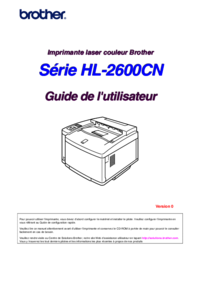



 (139 pages)
(139 pages)







Comments to this Manuals